了解电脑型号信息的重要性(如何通过查看电脑型号信息获取详细信息)
在购买电脑或解决电脑问题时,了解电脑型号信息是非常重要的。通过查看电脑型号信息,我们可以获取关于电脑硬件配置、操作系统版本、生产厂商等详细信息,从而更好地了解和使用电脑。本文将介绍如何通过查看电脑型号信息来获取相关信息的方法和技巧。
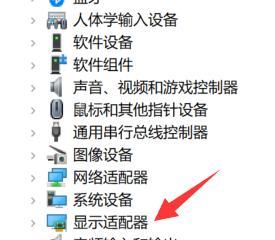
一、查看电脑型号
1.如何查看电脑型号?
解答:打开电脑,找到电脑外壳上的标识牌或标签,通常会有型号相关的信息。
二、了解电脑硬件配置
2.通过电脑型号了解硬件配置有什么用?
解答:了解电脑的硬件配置可以帮助我们判断电脑的性能和适用领域,从而更好地满足我们的使用需求。
三、获取操作系统版本信息
3.如何通过电脑型号获取操作系统版本信息?
解答:通过查看电脑型号,我们可以在官方网站或系统设置中找到操作系统版本的相关信息。
四、了解电脑厂商信息
4.电脑型号中的厂商信息有什么作用?
解答:了解电脑的生产厂商可以帮助我们了解其品质和售后服务,以便在购买或修理时做出更好的决策。
五、查找电脑型号的在线资源
5.有哪些在线资源可以查询电脑型号信息?
解答:通过搜索引擎或电脑型号查询网站,我们可以轻松找到相关的在线资源来获取电脑型号信息。
六、电脑型号信息的保密性
6.为什么我们需要保护电脑型号信息的安全?
解答:电脑型号信息可能包含个人隐私,如购买记录等,因此我们需要注意保护这些信息的安全。
七、使用电脑型号信息购买配件
7.如何利用电脑型号信息购买合适的配件?
解答:通过了解电脑型号,我们可以准确地购买适配于自己电脑的配件,避免不必要的兼容性问题。
八、查找电脑型号对应的驱动程序
8.如何根据电脑型号找到对应的驱动程序?
解答:通过查找电脑型号,我们可以在官方网站或驱动程序下载网站上找到对应的驱动程序,以确保电脑正常运行。
九、了解电脑型号的市场价值
9.电脑型号对于二手交易有什么影响?
解答:了解电脑型号的市场价值可以帮助我们在二手交易中做出更准确的决策,避免被欺骗。
十、电脑型号信息的常见问题
10.查看电脑型号时可能遇到的问题有哪些?
解答:常见问题包括标识牌损坏、型号不清晰等,可以通过其他途径获取相关信息。
十一、通过电脑型号了解产品保修期限
11.如何通过电脑型号了解产品保修期限?
解答:通过电脑型号,我们可以在官方网站或购买凭证中找到相关的保修信息。
十二、如何判断电脑是否支持特定功能
12.通过电脑型号可以得知电脑是否支持某些特定功能吗?
解答:电脑型号通常会与特定功能的支持情况相关联,可以帮助我们判断电脑是否具备相应的功能。
十三、了解电脑型号的历史和发展
13.电脑型号的历史和发展对我们有什么启示?
解答:了解电脑型号的历史和发展可以帮助我们更好地理解和应用现代电脑技术。
十四、如何通过电脑型号维护电脑
14.通过电脑型号可以了解哪些维护信息?
解答:电脑型号可以提供关于维护的一些基本信息,例如清洁和更换硬件等。
十五、了解电脑型号信息的重要性与方法
通过查看电脑型号信息,我们可以获取电脑硬件配置、操作系统版本、生产厂商等详细信息,有助于购买配件、解决问题、保修等方面。了解电脑型号信息对于更好地使用电脑是非常重要的。
如何查看电脑型号信息
在日常使用电脑的过程中,了解电脑的型号信息是非常有帮助的。无论是为了购买配件、寻找驱动程序还是解决故障,知道电脑的型号可以让我们更加方便快捷地进行操作。本文将介绍一些简单有效的方法,教你如何准确地查看电脑型号信息。
查看外包装或文档
1.查看电脑外包装上的标签,通常会明确标注电脑的型号。
2.查看电脑附带的文档、保修卡等,其中也会有关于型号的详细信息。
查看电脑标识
3.在电脑外壳上或底部,通常会有一个标有型号的标识牌或铭牌,可以直接查看到电脑的型号。
4.若找不到标识牌或铭牌,可以尝试打开电池仓,有些笔记本电脑的型号信息会贴在电池仓盖上。
通过系统信息查看
5.在Windows系统中,可以通过以下步骤查看电脑的型号信息:点击“开始”菜单,在搜索框中输入“系统信息”,打开“系统信息”窗口。
6.在“系统摘要”窗口中,可以找到电脑的制造商和型号信息。
通过设备管理器查看
7.在Windows系统中,按下“Win+X”组合键,选择“设备管理器”。
8.在设备管理器窗口中,展开“计算机”或“系统设备”分类,找到电脑型号相关的设备,右键点击选择“属性”。
9.在属性窗口的“详细信息”标签页中,找到“设备实例路径”或“硬件ID”,其中包含了电脑型号的相关信息。
通过BIOS查看
10.重启电脑,在开机界面或BIOS设置界面上,会有显示电脑型号的信息。
通过命令行查看
11.打开命令提示符或PowerShell窗口,输入命令“wmiccsproductgetname”,按回车键执行。
12.稍等片刻,系统会显示出电脑的型号信息。
通过软件查看
13.有一些第三方软件可以帮助查看电脑的型号信息,如CPU-Z、HWiNFO等。在官方网站下载并安装对应的软件后,打开即可查看详细信息。
通过以上几种方法,我们可以快速准确地获取电脑的型号信息。无论是购买电脑配件,还是寻找驱动程序或解决故障,了解电脑型号都能为我们提供极大的便利。希望本文介绍的方法能够帮助到大家。
版权声明:本文内容由互联网用户自发贡献,该文观点仅代表作者本人。本站仅提供信息存储空间服务,不拥有所有权,不承担相关法律责任。如发现本站有涉嫌抄袭侵权/违法违规的内容, 请发送邮件至 3561739510@qq.com 举报,一经查实,本站将立刻删除。
- 站长推荐
- 热门tag
- 标签列表
- 友情链接





















